Windows 10 - это последнее нововведение Microsoft в области операционных систем, поскольку эта система имеет неописуемо отличительный интерфейс в дополнение к мощности, скорости и множеству замечательных характеристик, которые делают ее замечательной системой, но пока она не достигла полностью стабильной версии, которая не содержит никаких проблем, и Microsoft по-прежнему предлагает последовательные обновления для него, чтобы решить некоторые проблемы в нем и избавиться от некоторых пробелов в системе, поскольку Windows 10 автоматически загружает эти обновления и устанавливает их, даже не сообщая вам об этом.
Если в системе Windows 10 используется функция автоматического обновления, которая есть в предыдущих системах, но в Windows 10 она отличается тем, что ее нельзя остановить и она не предоставляет множество вариантов для своих пользователей, что может создавать неудобства для некоторых, особенно если их подключение платное, поэтому сегодня мы поговорим об особом приеме, который вы можете использовать, чтобы Windows 10 не могла автоматически устанавливать обновления на компьютер.
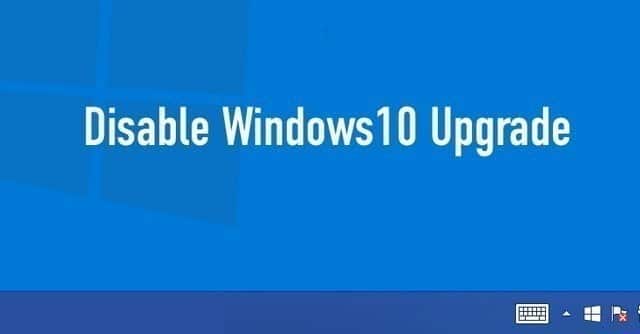
Этот метод очень прост, но он дает отличные результаты в остановке автоматического обновления в Windows 10, и он зависит от того, сообщит ли системе, что используемое вами соединение оплачивается в соответствии с используемыми вами данными, так что только она сама останавливает автоматическое обновление. обновите, чтобы уменьшить потребление данных в сети. Все, что вам нужно сделать, это выполнить следующие простые шаги:
1- Мы нажмем на значок сети на панели задач в нижней части экрана рядом с датой и временем, чтобы получить доступные сети на данный момент и сеть, к которой мы подключены, как показано на следующем рисунке:
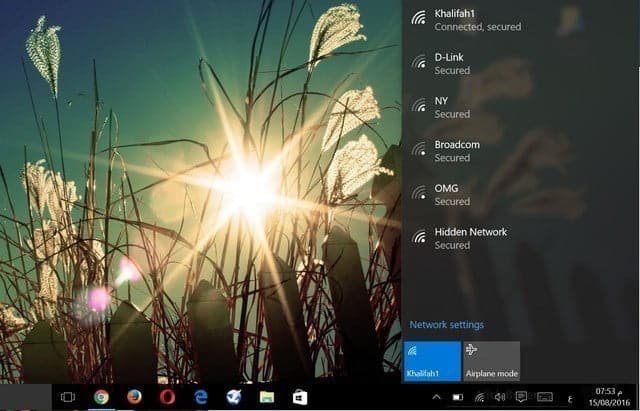
2- Мы нажимаем «Настройки сети», чтобы получить подробные сведения о параметрах, связанных с сетью, как на следующем изображении:
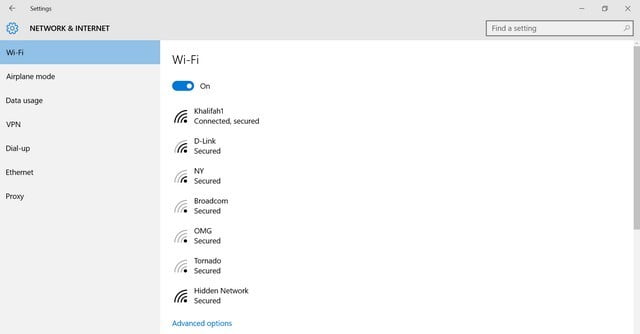
3- Теперь вам нужно ввести расширенные параметры, нажав кнопку «Дополнительные параметры», расположенную под доступными сетями, чтобы получить дополнительные параметры, связанные с сетью и Интернетом, как на следующем рисунке:
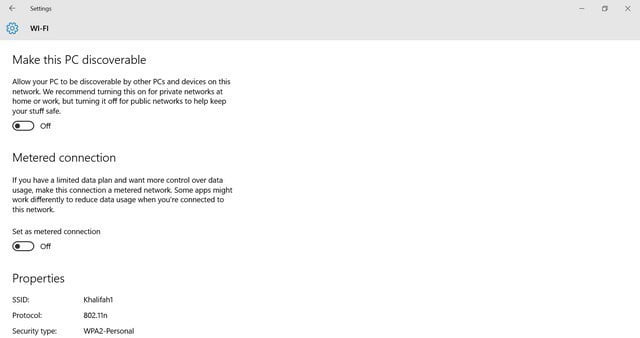
4- На предыдущей странице есть два важных параметра, а именно:
а. Первый вариант: «Сделать этот компьютер доступным для обнаружения» означает сделать этот компьютер доступным для обнаружения, чтобы любое устройство в той же сети могло обнаруживать ваш компьютер, если он включен. Лучше не активировать эту опцию, если сеть, к которой вы подключены, не является частная сеть, такая как домашняя сеть или сетевая работа.
б. Второй вариант «Измеренное соединение» означает, что это соединение, которое вы используете, оплачивается в соответствии с объемом данных, которые вы используете на своем компьютере, поэтому, когда вы активируете этот параметр, некоторые приложения будут работать по-другому, чтобы предоставлять данные и сокращать объем данных, которые вы используете. платить за пользование интернетом.
5- Теперь, как мы уже говорили, мы активируем вторую опцию «Измеренное соединение», чтобы, когда вы активируете ее, ваш компьютер остановит автоматические обновления системы, чтобы сэкономить ваши данные.
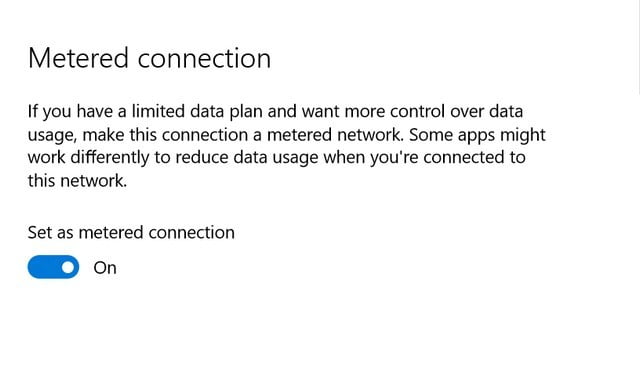
Теперь после активации этой опции Windows будет думать, что сеть, которую вы используете, оплачивается в соответствии с объемом данных, которые вы используете на вашем компьютере, что заставляет ее останавливать автоматические обновления системы для экономии вашего потребления данных.
В заключение, этот метод позволяет остановить автоматические обновления в Windows 10 без необходимости использования каких-либо программ, но вы должны обратить внимание, мой читатель, что когда вы отключите автоматические обновления, уязвимости, обнаруженные в Windows 10, останутся в вашей системе, поэтому Вам следует обратить внимание на ввод обновления и выполнение поиска. Найдите новые обновления и установите их в своей системе, чтобы решить проблемы и остановить обнаруженные в системе уязвимости.







